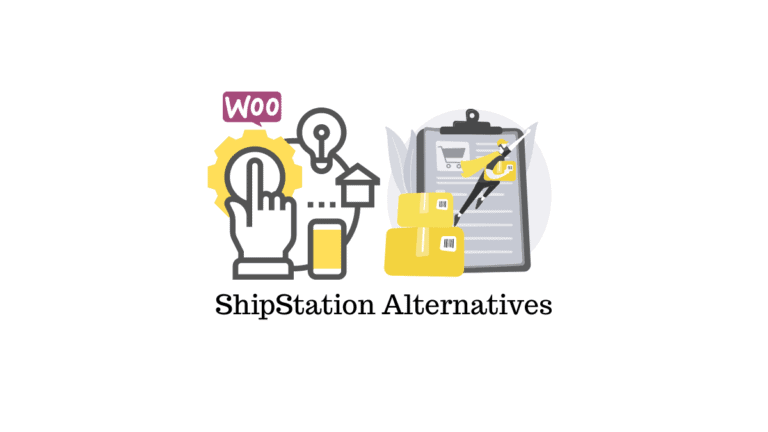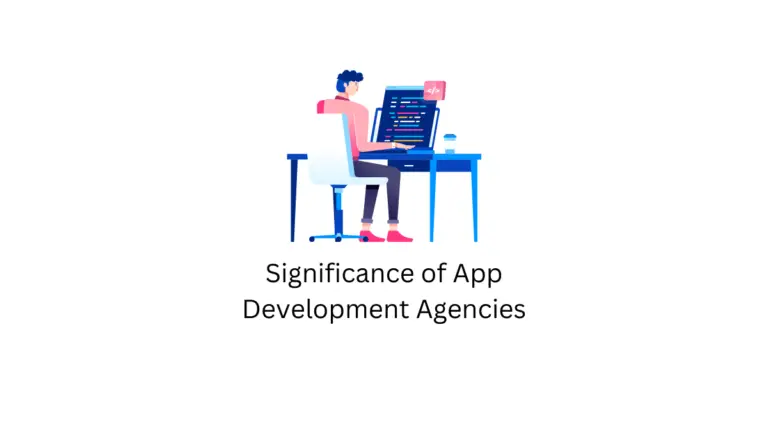Autoriser les précommandes sur le magasin est une stratégie adoptée par plusieurs magasins de commerce électronique. Grâce aux précommandes, vous serez en mesure de comprendre la demande pour un nouveau produit que vous prévoyez d’introduire sur le marché. Cela vous aidera à planifier les calendriers de fabrication pour répondre à la demande. De plus, vous pouvez obtenir rapidement des commentaires que vous pouvez facilement intégrer au produit. De plus, les précommandes offrent une certaine assurance en termes de ventes avant même le lancement du produit sur le marché. Dans cette revue, nous examinerons les fonctionnalités et capacités du plugin Preorders for WooCommerce de Bright Plugins.
Avantages des précommandes
Lorsque vous incluez des précommandes dans le cadre de votre stratégie commerciale, plusieurs avantages y sont associés. Jetons un coup d’œil à certains des plus évidents.
Ayez une idée sur la demande
Lorsque vous lancez un nouveau produit, vous aurez certains calculs sur la demande pour ce produit. Offrir aux clients une option de précommande aidera à valider ces calculs. Selon la façon dont les clients répondent aux précommandes, vous pourrez également élaborer une stratégie de fabrication. Si la demande est trop élevée, vous pouvez prendre des dispositions pour acheter davantage de produits.
Obtenez un coup de pouce marketing précoce pour le produit
Les précommandes sont un excellent moyen de passer le mot lorsque vous lancez un nouveau produit. En proposant des précommandes à un nombre limité, vous pouvez générer un intérêt pour le produit. Ce sera un coup de pouce pour les efforts de commercialisation lorsque le produit sera enfin disponible sur le marché.
Réduisez les risques de production
Les précommandes peuvent vous donner une idée réaliste de la demande d’un produit. De plus, il fournira des ventes assurées avant même que le produit ne soit sur le marché. Les revenus que vous gagnez des précommandes peuvent être utilisés pour l’approvisionnement des produits eux-mêmes. Ce sera un bon moyen pour les petites entreprises qui voudraient réduire les risques financiers qu’elles prennent tôt dans le cycle de vie d’un produit.
Les précommandes pour le plugin WooCommerce offrent une option pour créer et suivre les précommandes sur votre boutique en ligne. Avec l’aide de ce plugin, vous pourrez engager vos clients existants et en acquérir de nouveaux. De plus, le plugin vous offre également un excellent contrôle sur la stratégie de prix des produits en précommande. Vous pouvez soit facturer un client lors de la commande, soit ultérieurement lorsque le produit est disponible. Cela vous donnera suffisamment de flexibilité pour exécuter votre stratégie de précommande.

Caractéristiques
- Créez des produits en précommande en configurant un statut de précommande sur vos types de produits WooCommerce.
- Supporte des produits simples et variables.
- Créez un point temporel pour marquer l’expiration de la période de précommande.
- Transformez automatiquement les produits en mode disponible lorsque la période de précommande expire.
- Envoyer des notifications aux clients lorsqu’un produit en précommande est disponible.
- Gérez facilement les produits en précommande avec une section dédiée sur votre page Mon compte.
- Possibilité de transformer les produits en stock en précommande.
- Contrôlez la capacité des clients à pouvoir commander des produits en précommande avec d’autres produits disponibles sur votre boutique.
- Apportez des ajustements de prix aux produits dans la période de précommande.
- Affichez un produit variable en tant que produit en précommande si toutes les variantes individuelles sont associées à des périodes de précommande.
- Comment démarrer avec le plugin Preorders for WooCommerce?
Maintenant, voyons comment vous pouvez commencer avec le plugin. Vous pouvez l’installer comme vous le feriez avec n’importe quel autre plugin. Après avoir acheté le plugin, vous pouvez télécharger le fichier zip du plugin et l’installer. Si vous n’êtes pas familier avec le processus d’installation d’un plugin, consultez notre article sur la façon d’installer un plugin sur votre boutique WooCommerce.
Une fois le plugin installé et activé, vous pouvez vous rendre sur la page des paramètres pour le configurer.
Aller à WooCommerce> Paramètres> Précommandes (Le plugin crée un nouvel onglet sur votre page de paramètres WooCommerce.
Tout d’abord, vous devez saisir l’identifiant e-mail et la clé de licence. C’est important pour vous d’obtenir de l’aide et de recevoir régulièrement des mises à jour.

Mode précommande
Ensuite, vous pouvez choisir un mode de précommande approprié parmi un ensemble d’options. Ici, vous aurez quatre options comme suit:
- Traitez l’ensemble de la commande comme précommandé – Si vous choisissez cette option, votre client pourra choisir une date d’expédition en fonction de la disponibilité des produits en précommande dans la commande. Si la disponibilité d’un produit en précommande est d’un mois à compter de la date d’achat, tous les articles de la commande seront expédiés ensemble lorsque le produit en précommande sera disponible.
- Générez une commande séparée avec tous les produits précommandés – Cette option traitera les produits en précommande différents des produits disponibles. Ainsi, lorsque les clients achètent des produits en précommande et des produits prêts à être expédiés, deux commandes différentes sont créées. Une commande sera pour les produits en stock et l’autre pour les produits en pré-commande.
- Générer une commande distincte pour chaque produit précommandé – Si ce mode est sélectionné, les produits en stock seront à nouveau regroupés en une seule commande. Et s’il y a plusieurs produits en précommande dans cet achat, chacun des produits en précommande fera l’objet d’une commande distincte.
- Commander uniquement des produits en précommande ou disponibles – Avec cette option, vous pourrez empêcher vos clients d’acheter des produits en précommande avec les produits disponibles. À la fois, les clients pourront acheter des produits en précommande ou uniquement des produits disponibles. Cela pourrait aider à améliorer l’expérience client dans votre magasin, car les retards de livraison peuvent avoir un impact négatif sur la perception des clients.

Permettre aux clients de choisir une date d’expédition et un texte de bouton personnalisé
Il existe également des options pour permettre au client de choisir une date d’expédition. Cela permettra aux clients de choisir une date uniquement lorsque tous les produits de la commande seront disponibles.
Un autre aspect que vous pouvez configurer dans la page du plugin est le titre du bouton pour les produits en précommande. Au lieu du texte par défaut du bouton de WooCommerce, vous pouvez spécifier un texte personnalisé pour le produit en précommande. Ici, vous pouvez activer l’option de texte de bouton personnalisé, puis saisir le texte dans le champ spécifié ci-dessous.
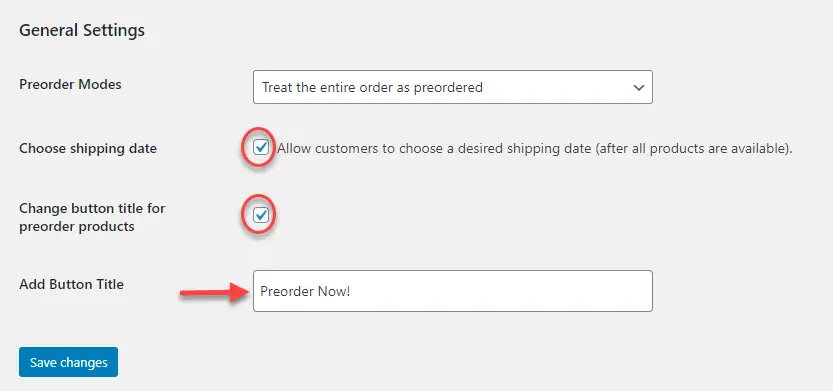
Comment créer un produit en précommande?
Voyons maintenant comment créer un produit en précommande sur votre boutique à l’aide de ce plugin. Aller à Produits> Ajouter un nouveau.
Commencez à créer un produit comme vous le feriez pour n’importe quel produit. Dans la méta-boîte Product Data, sous la section Inventory, vous verrez les paramètres spécifiques à ce plugin. Ici, vous pouvez activer l’option de précommande, afin que le produit soit disponible pour les précommandes.
Vous pouvez également spécifier la date et l’heure exactes auxquelles le produit sera disponible. De plus, vous trouverez une option pour définir le produit à vendre individuellement. Si cette option est activée, les clients ne pourront acheter qu’une seule pièce de cet article en une seule commande.
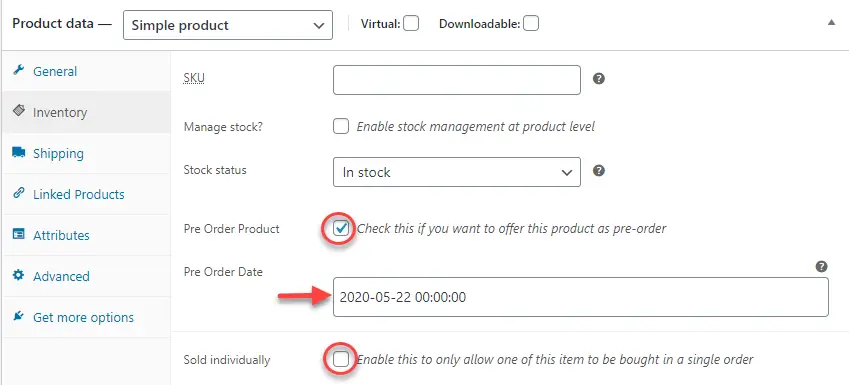
Après avoir ajouté les autres détails du produit, vous pouvez le publier.
Les clients de votre magasin pourront voir le produit sur la page Boutique avec d’autres produits.

Lorsqu’un client essaie de commander dans votre magasin avec un produit en précommande dans le panier, il lui sera demandé de spécifier une date d’expédition. La plage de dates sera postérieure à la date à laquelle votre produit en précommande sera disponible.

Version gratuite
Il y a un version gratuite du plugin Preorders si vous voulez le vérifier. La principale différence sera que vous n’aurez pas la possibilité de forcer la création d’une nouvelle commande lors de l’achat d’un produit en précommande. De même, la version premium permet également aux clients de choisir une méthode d’expédition distincte pour les produits en précommande.
Que pensons-nous du plugin?
Si vous recherchez un plugin pour créer des précommandes pour votre boutique WooCommerce, ce plugin est certainement une option valable à considérer. Il est assez facile de configurer le plugin, et même les utilisateurs avec des connaissances techniques minimales pourront le configurer facilement. L’interface n’a que peu d’options et vous pourrez la préparer en quelques minutes.
Où acheter le plugin?
Vous pouvez acheter ce plugin sur le site Web de Bright Plugins. Le prix régulier du plugin est de 79 $ par an. Consultez le site Web pour des offres de rabais. Après un an, la licence sera automatiquement renouvelée. Vérifiez page produit pour jeter un œil aux fonctionnalités, et se référer à la documentation avant de le configurer.
Nous espérons que le plugin Preorders for WooCommerce vous aidera à mettre en place une stratégie de précommande efficace sur votre boutique. Laissez-nous un commentaire détaillant votre expérience avec le plugin.